QQ群中的成员等级名称怎么更改?
发布时间:2016-12-22 来源:查字典编辑
摘要:我们在QQ群中聊天的时候会看到群名片前面有许多不同等级的名称,例如学渣、学霸等,那这些是怎样设置的呢?其实方法很简单的,下面小编就为大家介绍...
我们在QQ群中聊天的时候会看到群名片前面有许多不同等级的名称,例如学渣、学霸等,那这些是怎样设置的呢?其实方法很简单的,下面小编就为大家介绍QQ群中的成员等级名称怎么更改方法,一起来看看吧!

方法/步骤
1、首先打开一个QQ群,在群对话界面框的聊天记录中可以看到不同的等级名称。在右侧群成员列表中也可以看到。如图所示。
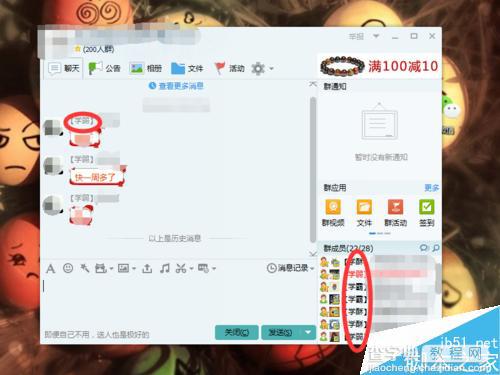
2、打开聊天界面后,在上方工具栏右侧单击【设置】。如图所示。
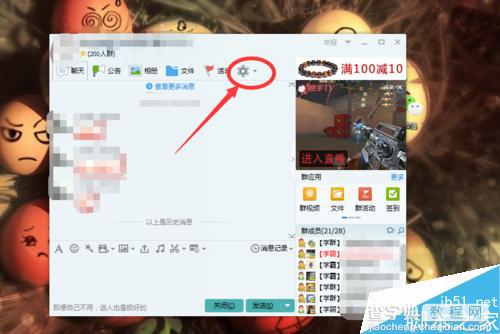
3、单击【设置】后会弹出一个新的界面,然后选择【成员】这一栏,对成员等级进行编辑。如图所示。
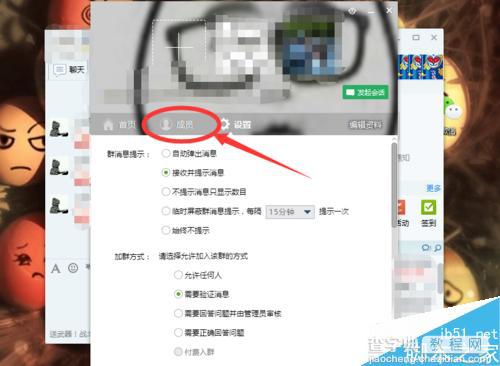
4、点开【成员】后可以看到群成员的积分、等级等众多信息。(在等级一栏可以看到不同成员的等级名称)。单击【等级】旁边的编辑符号即可对成员等级进行设置。如图所示。
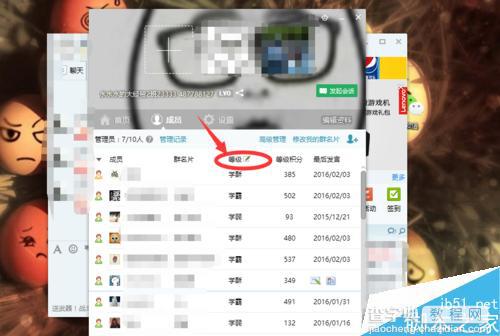
5、点击编辑之后,在弹出的新的界面中可以看到系统默认的七种等级名称。同时还有一个【自定义等级】,点击自定义编辑后既可以按照自己的喜好编写等级排名。选中后,点击【确定】保存即可。如图所示。
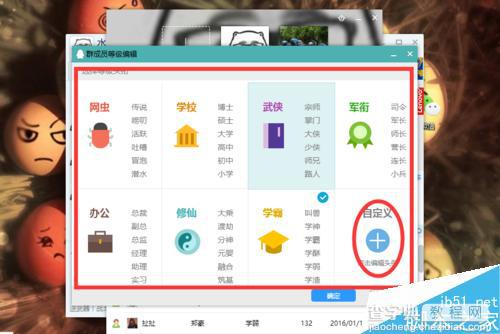
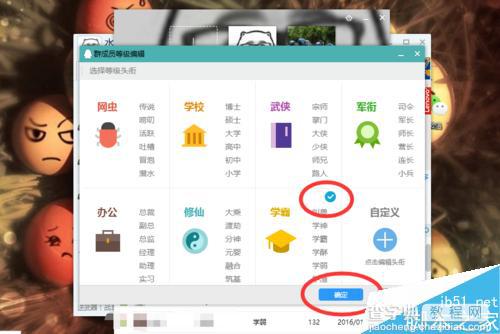
6、点击【确定】保存之后,就可以看到自己设置好的等级名称了。如图所示。
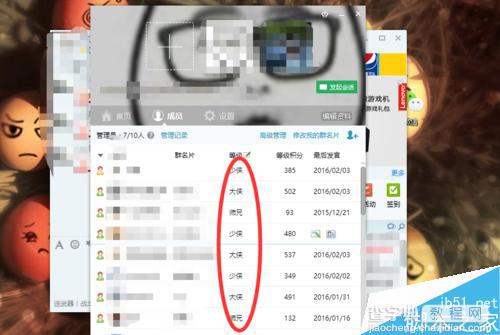
以上就是QQ群中的成员等级名称怎么更改方法介绍,操作很简单的,大家学会了吗?希望能对大家有所帮助!


